وقتی شروع به تایپ می کنید، Safari محتمل ترین وب سایت را به شما پیشنهاد می کند، اما این می تواند مشکلاتی ایجاد کند. در اینجا نحوه خلاص شدن از شر بهترین ها در سافاری آمده است.
هنگامی که در نوار جستجوی Safari در مک یا آیفون تایپ میکنید، اغلب برخی از وبسایتها را میبینید که در زیر بهترین بازدیدها فهرست شدهاند. این می تواند به شما کمک کند تا وب سایت های مورد استفاده یا مورد علاقه خود را راحت تر پیدا کنید.
با این حال، ممکن است مواقعی وجود داشته باشد که نخواهید این بازدیدهای برتر ظاهر شوند. خلاص شدن از شر آنها ساده نیست، اما ممکن است. در اینجا نحوه خلاص شدن از شر بازدیدهای برتر در Safari آورده شده است.
چرا می خواهید از شر برترین ها خلاص شوید؟
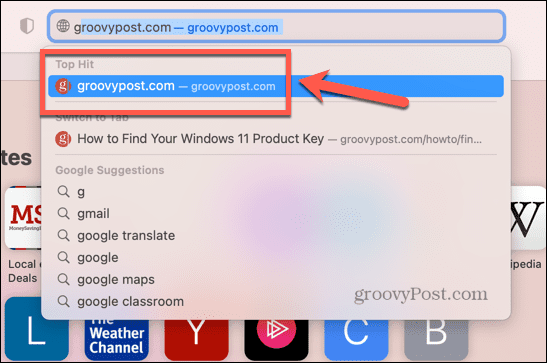
Top Hits بهترین حدس سافاری را از وب سایتی که می خواهید با شروع تایپ کردن در کادر جستجو از آن بازدید کنید، ارائه می دهد. در بسیاری از موارد، این می تواند بسیار مفید باشد و شما را از تایپ نام کامل یک وب سایت نجات دهد. با این حال، چند دلیل وجود دارد که چرا ممکن است بخواهید از شر تاپ ها خلاص شوید.
یکی از بزرگترین دلایل این است که Safari قبل از انتخاب نتیجه Top Hit را از قبل بارگذاری می کند. این بدان معناست که اگر روی آن کلیک کنید، صفحه بسیار سریعتر از زمانی که مجبور به بارگیری از ابتدا باشد ظاهر می شود. با این حال، اگر Top Hit صفحهای نیست که واقعاً میخواهید باز کنید، مقداری از دادهها را برای بارگذاری اولیه صفحهای که از آن بازدید نمیکنید استفاده کردهاید و در این فرآیند دادهها را هدر دادهاید.
بازدیدهای برتر نیز بر اساس سابقه جستجوی شما است. بسته به آنچه که در جستجوی آن بودهاید، ممکن است چندان مشتاق نباشید که وبسایتهایی که بازدید کردهاید، زمانی که افراد دیگر از رایانه شما استفاده میکنند به عنوان بهترین بازدیدکننده ظاهر شوند.
چگونه می توان از پیش بارگذاری بازدیدکنندگان برتر در مک جلوگیری کرد
خبر خوب این است که با تغییر تنظیمات ساده می توان از پیش بارگذاری Top Hits در سافاری جلوگیری کرد. این کار را هم در مک و هم در آیفون می توانید انجام دهید.
برای توقف از پیش بارگذاری برترین ها در مک:
- باز کن سافاری در مک شما
- در نوار منو، کلیک کنید سافاری.
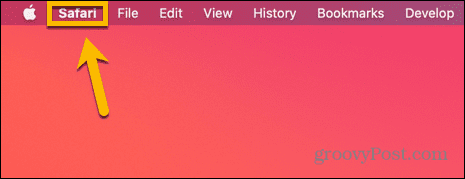
- انتخاب کنید اولویت ها.
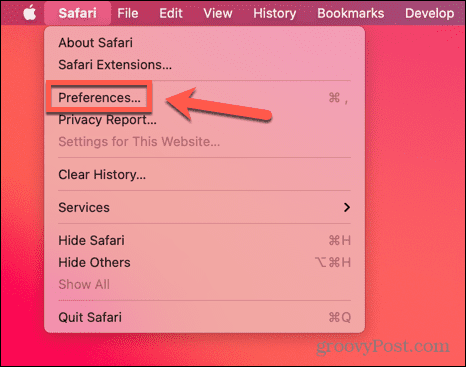
- کلیک کنید بر روی جستجو کردن برگه
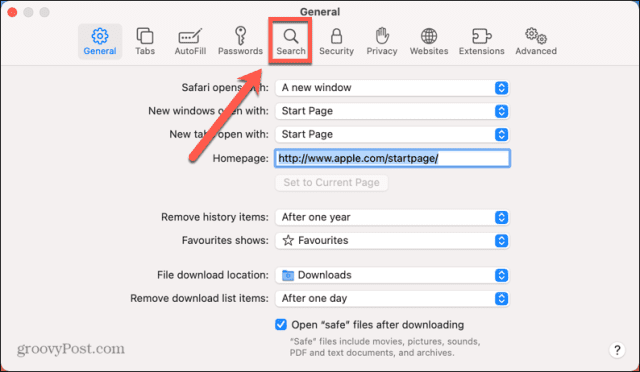
- علامت را بردارید پیشبارگذاری بهترین ضربه در پسزمینه.

- بازدید برتر شما دیگر از قبل بارگیری نمی شود. بنابراین ممکن است بارگذاری صفحات برتر نسبت به قبل کمی بیشتر طول بکشد.
- برای روشن کردن بارگذاری مجدد، مراحل بالا را تکرار کنید و بررسی کنید پیشبارگذاری بهترین ضربه در پسزمینه.
چگونه می توان از پیش بارگذاری برترین ها در آیفون جلوگیری کرد
همچنین میتوانید از پیشبارگذاری Top Hits در Safari در آیفون خود جلوگیری کنید. اگر نمیخواهید صفحاتی را که نمیخواهید باز کنید، از قبل بارگذاری دادهها را هدر دهید، این به ویژه مفید است.
برای توقف از پیش بارگذاری برترین ها در آیفون:
- باز کن تنظیمات برنامه

- به پایین اسکرول کنید و ضربه بزنید سافاری.
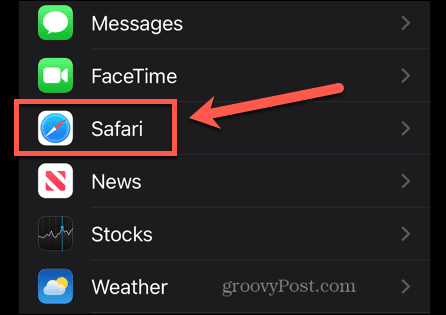
- تغییر وضعیت از پیش بارگذاری بهترین ضربه به خاموش موقعیت
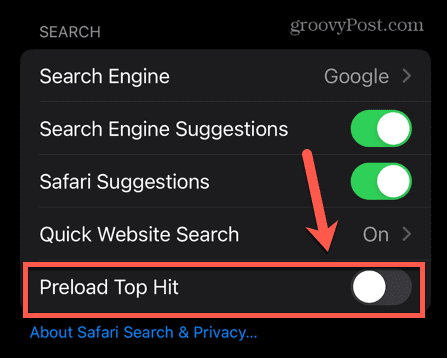
- Top Hits اکنون دیگر در آیفون شما از قبل بارگذاری نمی شود.
- برای روشن کردن بارگیری مجدد، مراحل بالا را تکرار کرده و آن را تغییر دهید از پیش بارگذاری بهترین ضربه به بر موقعیت
نحوه خلاص شدن از شر بازدیدهای برتر در سافاری برای مک
بازدیدهای برتر بیشتر بر اساس تاریخچه مرورگر شما هستند، اما همچنین برای هر وب سایتی در موارد دلخواه سافاری شما ظاهر می شوند.
میتوانید با حذف موارد دلخواه و حذف تاریخچه مرورگرتان، جلوههای برتر را بگیرید. حذف کل تاریخچه شما، تمام بازدیدهای برتر را حذف می کند، اما اگر فقط می خواهید سایت های خاصی را از بازدیدهای برتر حذف کنید، فقط می توانید تاریخچه مرتبط با آن وب سایت را حذف کنید.
نحوه حذف تمام بازدیدهای برتر در سافاری در مک
حذف موارد دلخواه سافاری و سابقه مرورگر شما باعث میشود که بازدیدهای برتر برای همه وبسایتها ظاهر نشود. با این حال، این یک گزینه نسبتاً شدید است، زیرا به این معنی است که تمام تاریخچه مرورگر شما از بین می رود و تمام موارد دلخواه شما حذف می شود.
اگر فقط میخواهید جلوی نمایش بهترین بازدیدهای خاص را بگیرید، از روش موجود در بخش بعدی استفاده کنید.
برای حذف تمام بازدیدهای برتر در سافاری در مک:
- باز کن سافاری در مک شما
- در نوار منو، کلیک کنید نشانک ها.

- انتخاب کنید ویرایش بوک مارک ها.
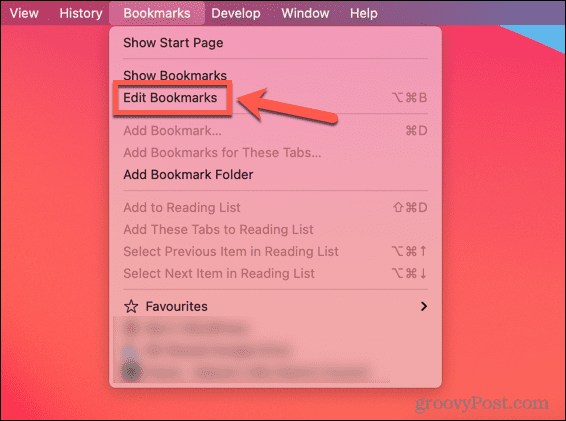
- زیر موارد دلخواه بر روی Favorite کلیک راست کرده و انتخاب کنید حذف.

- برای حذف همه موارد دلخواه تکرار کنید.
- در نوار منو، کلیک کنید تاریخ.
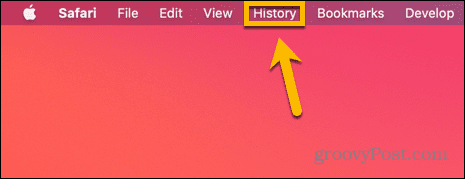
- انتخاب کنید پاک کردن تاریخچه.

- در کادر کشویی، را انتخاب کنید تمام تاریخ.

- کلیک پاک کردن تاریخچه.

- هنگامی که تاریخچه شما حذف شد، باید متوجه شوید که بازدیدهای برتر دیگر ظاهر نمی شوند.
- هنگامی که به استفاده از Safari ادامه می دهید، سابقه شما دوباره پر می شود و بازدیدهای برتر دوباره نمایش داده می شوند. برای جلوگیری از این اتفاق، پس از حذف سابقه خود، از مرور خصوصی با رفتن به استفاده کنید فایل > پنجره خصوصی جدید. مرور خصوصی سابقه شما را ذخیره نمیکند، بنابراین باید جلوی ظاهر شدن مجدد بهترین بازدیدها را بگیرد. ابتدا باید تاریخچه را حذف کنید، با این حال، زیرا یک پنجره مرور خصوصی همچنان بر اساس سابقه سافاری شما، بازدیدهای برتر را ایجاد می کند.
نحوه حذف بازدیدهای برتر خاص در سافاری در مک
اگر نمیخواهید کل سابقه مرور خود را حذف کنید، میتوانید با حذف تاریخچه مرور فقط برای صفحات وب از آن سایتها، جلوی نمایش سایتهای خاصی را در بهترین بازدیدها بگیرید. این برای هیچ سایتی که در آن ساخته شده است، مانند وب سایت اپل، کار نخواهد کرد.
برای حذف موارد برتر خاص در سافاری در مک:
- باز کن سافاری.
- اگر می خواهید یکی از موارد دلخواه خود را از برترین بازدیدها حذف کنید، در نوار منو، کلیک کنید نشانک ها.

- انتخاب کنید ویرایش بوک مارک ها.
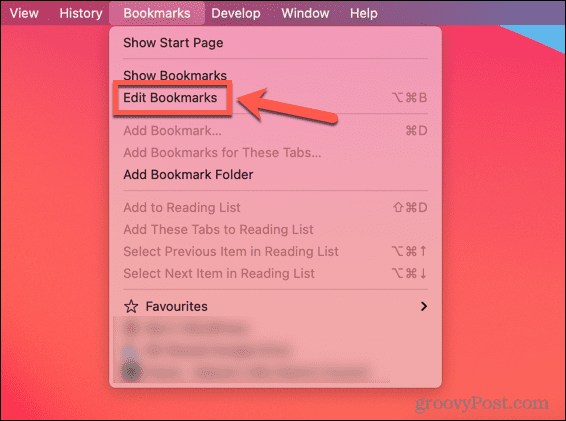
- زیر موارد دلخواه بر روی مورد دلخواه که می خواهید حذف شود کلیک راست کرده و انتخاب کنید حذف.

- برای حذف موارد دلخواه که نمی خواهید به عنوان بازدیدهای برتر ظاهر شوند، این کار را تکرار کنید.
- در نوار منو، کلیک کنید تاریخ.
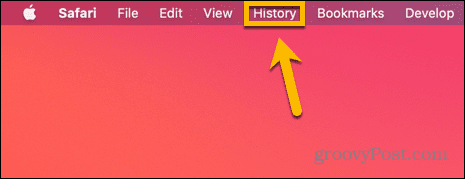
- انتخاب کنید نمایش همه تاریخچه.

- در قسمت جستجو، نام وب سایتی را که می خواهید از بازدیدهای برتر حذف کنید تایپ کنید.

- تمام نتایجی را که از وبسایتی که میخواهید از بازدیدهای برتر حذف کنید برجسته کنید و فشار دهید بک اسپیس.
- اطمینان حاصل کنید که تمام ورودی های تاریخچه آن وب سایت حذف شده است.
- باید متوجه شوید که Top Hit دیگر ظاهر نمی شود.
- اگر در آینده دوباره از آن وب سایت بازدید کنید، ممکن است به بازدیدهای برتر بازگردد. اگر چنین است، مراحل بالا را تکرار کنید.
چگونه از شر بازدیدکنندگان برتر در سافاری برای آیفون خلاص شویم
با حذف موارد دلخواه و حذف تمام تاریخچه مرورگر، بهترین بازدیدها از سافاری در آیفون شما حذف می شود. اگر نمیخواهید کل سابقه خود را حذف کنید، میتوانید فقط وبسایتهای خاصی را حذف کنید.
نحوه حذف تمام بازدیدهای برتر در سافاری در آیفون
میتوانید تمام موارد دلخواه را حذف کنید و کل تاریخچه خود را پاک کنید تا از نمایش بهترین بازدیدها جلوگیری کنید. هشدار داده می شود که با حذف تمام سابقه، تاریخچه کامل سایر دستگاه هایی که به حساب iCloud شما وارد شده اند نیز حذف می شود.
برای حذف تمام بازدیدهای برتر در آیفون:
- باز کن سافاری.
- روی ضربه بزنید نشانک ها نماد در پایین صفحه نمایش
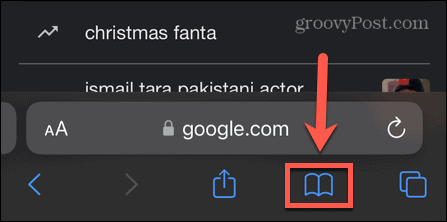
- زیر نشانک ها زبانه، ضربه بزنید موارد دلخواه.
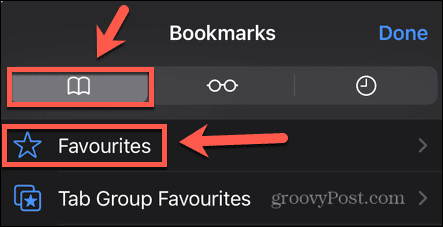
- هر مورد دلخواه را به سمت چپ بکشید و ضربه بزنید حذف.
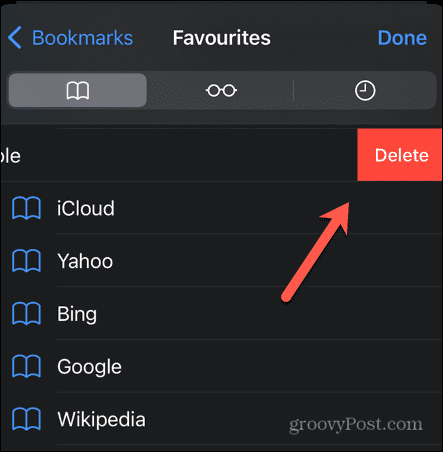
- برای همه موارد دلخواه تکرار کنید.
- روی ضربه بزنید تاریخ برگه

- در گوشه سمت راست پایین صفحه، روی ضربه بزنید پاک کردن.
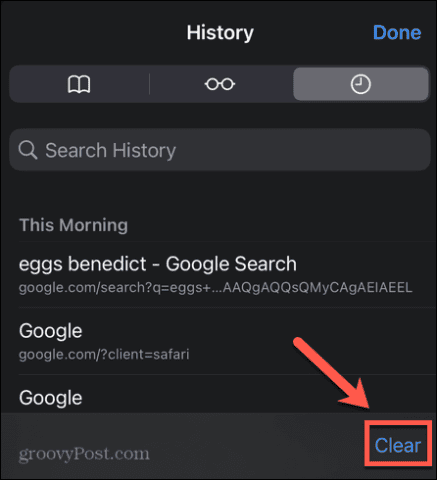
- انتخاب کنید همیشه. توجه داشته باشید که این کار تاریخچه را از هر دستگاهی که به همان حساب iCloud وارد شده است حذف می کند.

- بازدیدهای برتر شما اکنون باید از بین رفته باشند.
نحوه حذف بازدیدهای برتر خاص در سافاری در آیفون
اگر فقط میخواهید بازدیدهای برتر خاصی را حذف کنید، میتوانید این تاریخچه را فقط برای آن سایت حذف کنید.
برای حذف موارد برتر خاص در آیفون:
- باز کن سافاری.
- روی ضربه بزنید نشانک ها آیکون.
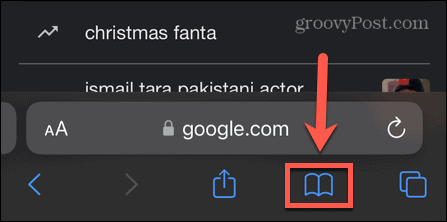
- اگر میخواهید یک ضربه برتر را که در موارد دلخواه شما است حذف کنید، در نشانک ها زبانه، ضربه بزنید موارد دلخواه.
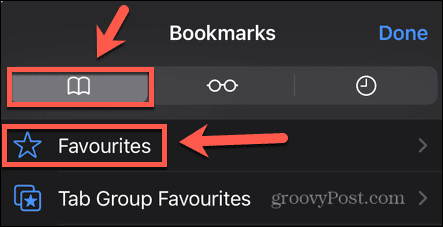
- مورد دلخواه خاص را به سمت چپ بکشید و ضربه بزنید حذف.
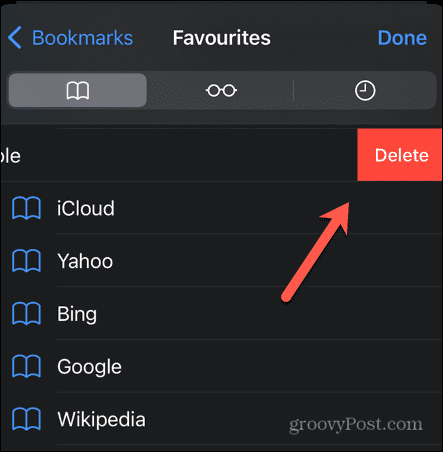
- روی ضربه بزنید تاریخ برگه

- در قسمت جستجو، نام وب سایتی را که می خواهید از بازدیدهای برتر حذف کنید تایپ کنید.
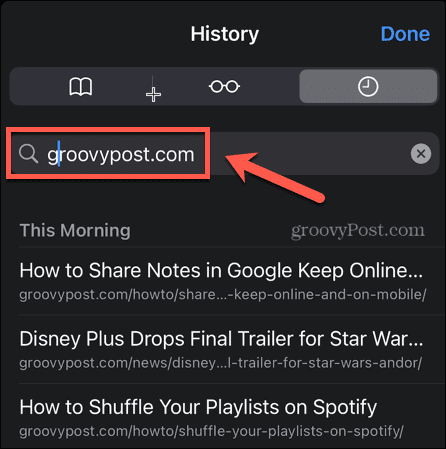
- برای هر نتیجه، انگشت خود را به چپ بکشید و ضربه بزنید حذف.
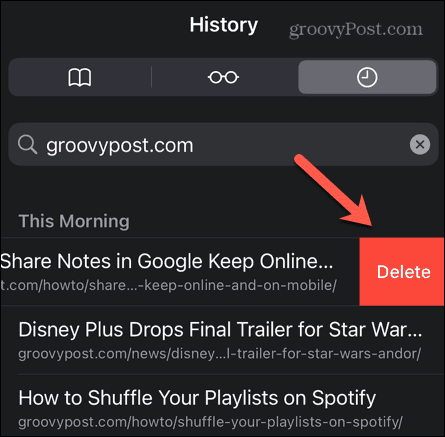
- وقتی همه نتایج حذف شدند، بازدیدهای برتر خاص شما دیگر نباید ظاهر شوند.
سافاری را کنترل کنید
یادگیری نحوه خلاص شدن از شر بازدیدکنندگان برتر در Safari می تواند به شما کمک کند کنترل جستجوی خود را در دست بگیرید و از استفاده بی مورد از داده ها جلوگیری کنید. راه های زیادی برای کنترل بیشتر سافاری وجود دارد.
اگر در پایین صفحه دوست ندارید، می توانید نوار جستجوی سافاری را به بالا برگردانید. میتوانید مقالاتی را ذخیره کنید تا بعداً بخوانید یا صفحه شروع Safari خود را در Mac شخصیسازی کنید.

سایت محتوا مارکتینگ
برای دیدن مطالب آموزشی بیشتر در زمینه سخت افزار و نرم افزار اینجا کلیک کنید!


